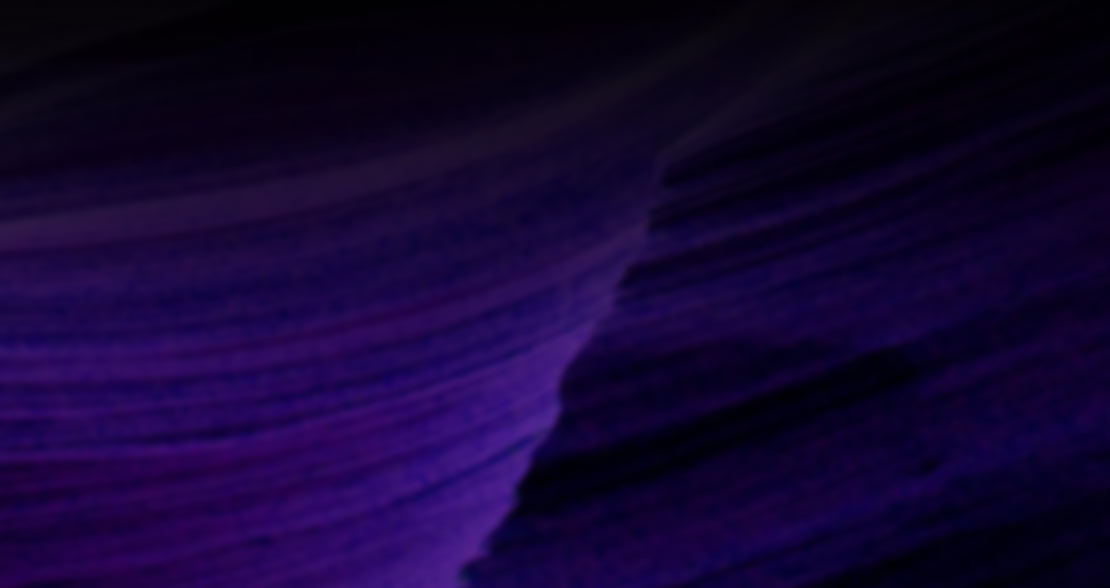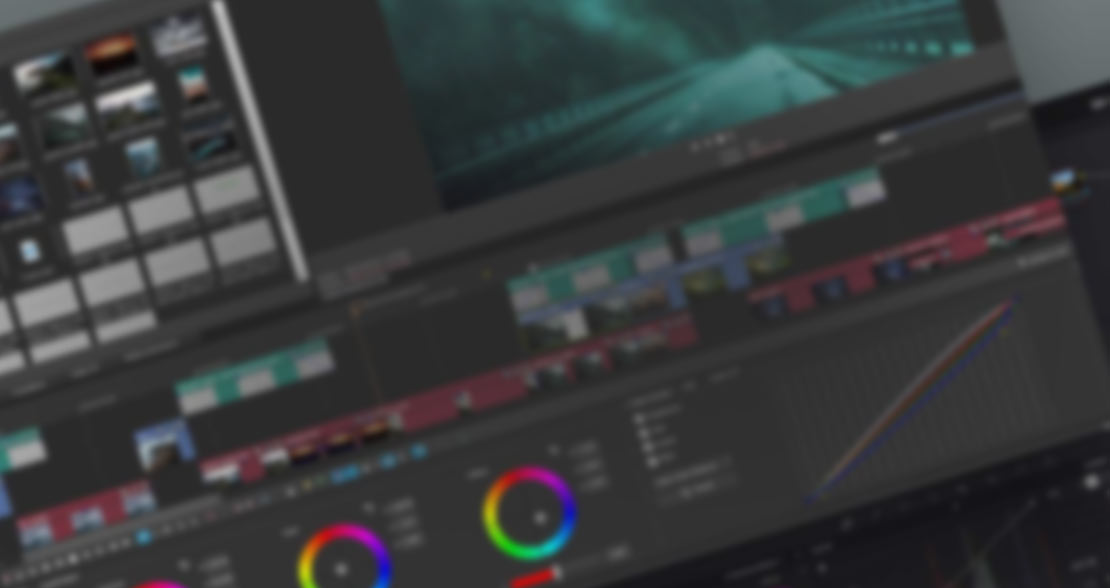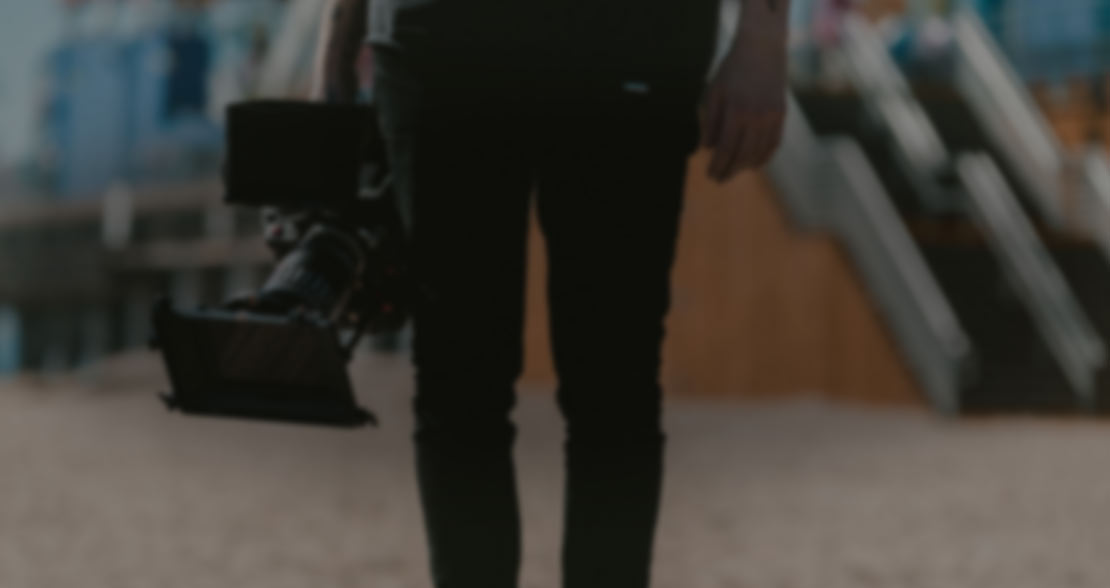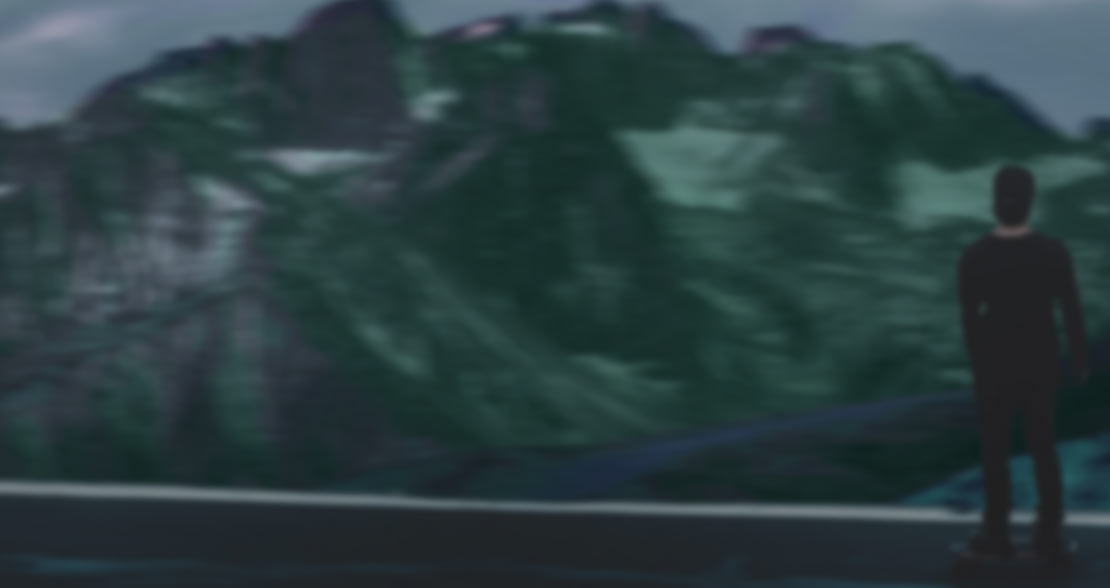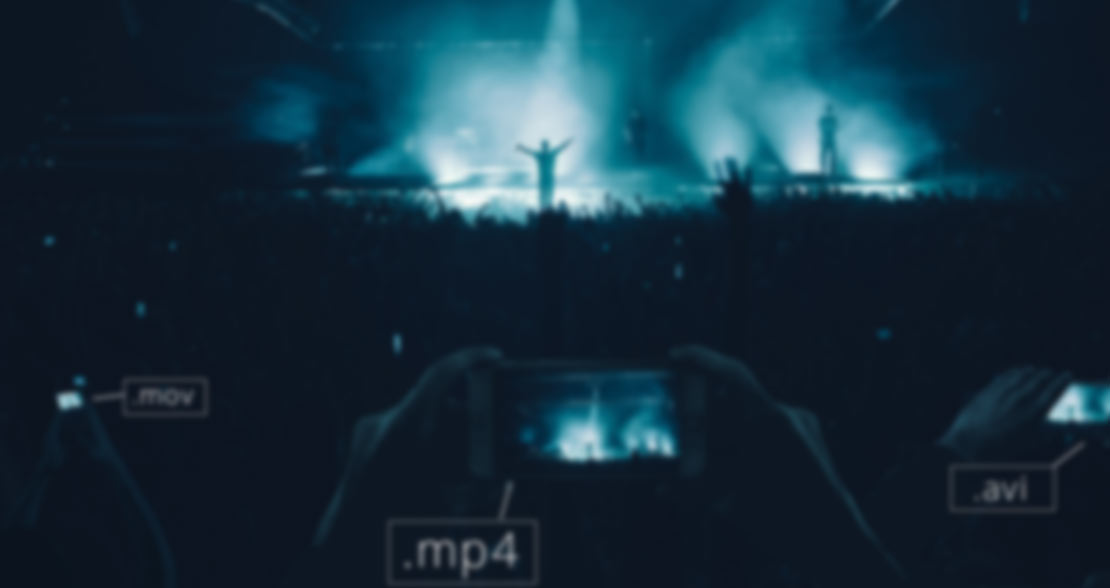✔ Treffen Sie die richtigen Entscheidungen entsprechend Ihren individuellen Bedürfnissen.
✔ Ausführliche Tutorials, informative Tipps & Tricks zum Videoschnitt, Filmen und mehr.
✔ Perfektionieren Sie Ihre Videobearbeitungsfähigkeiten auf jedem Erfahrungsniveau.

Hier finden Sie hilfreiche Online-Tutorials, die den Einstieg, in die Videobearbeitung mit der Software VEGAS Pro, zum Kinderspiel machen. Wählen Sie einfach die Software aus und erfahren Sie alles, was Sie über die grundlegende Funktionen wissen sollten.
Wir wünschen Ihnen viel Spaß beim Lernen und Arbeiten mit der Software VEGAS Pro.